Probieren Sie diese Lösungen aus, bevor Sie den Akku Ihres Laptops austauschen
- Ein eingebauter Akku in Ihrem Laptop macht es möglich, ihn unterwegs ohne Ladegerät mitzunehmen.
- Das Belassen eines Laptop-Akkus in einem leeren Zustand für längere Zeit ist die häufigste Art und Weise, wie Akkus beschädigt werden.
- Die meisten Windows-Computer teilen dem Benutzer mit, wann es Zeit ist, den Akku auszutauschen.
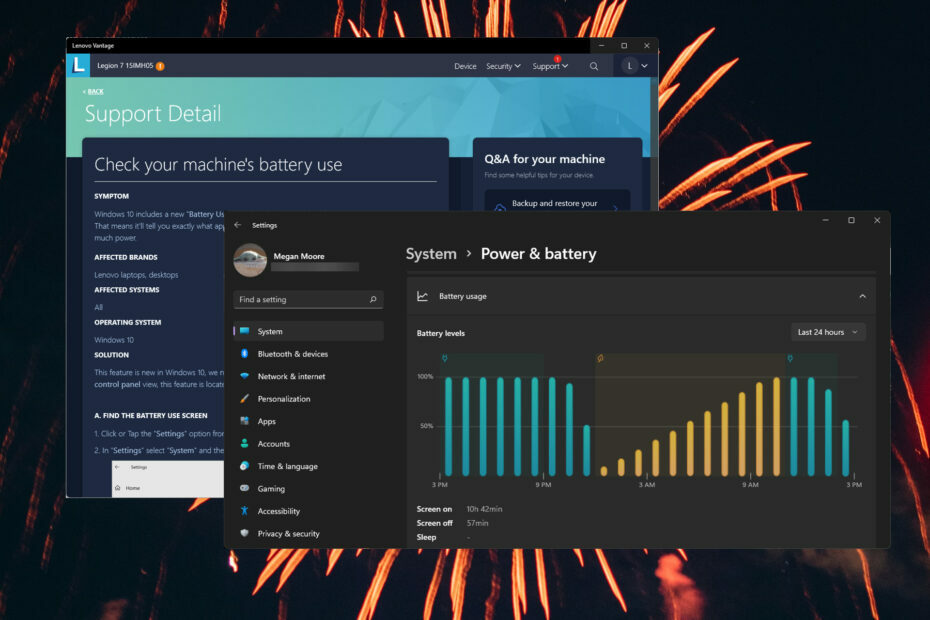
XINSTALLIEREN SIE, INDEM SIE AUF DIE DOWNLOAD-DATEI KLICKEN
Diese Software repariert häufige Computerfehler, schützt Sie vor Dateiverlust, Malware und Hardwarefehlern und optimiert Ihren PC für maximale Leistung. Beheben Sie PC-Probleme und entfernen Sie Viren jetzt in 3 einfachen Schritten:
- Laden Sie das Restoro PC-Reparaturtool herunter das kommt mit patentierten Technologien (Patent vorhanden Hier).
- Klicken Scan starten um Windows-Probleme zu finden, die PC-Probleme verursachen könnten.
- Klicken Alles reparieren um Probleme zu beheben, die die Sicherheit und Leistung Ihres Computers beeinträchtigen.
- Restoro wurde heruntergeladen von 0 Leser in diesem Monat.
Mit Laptops können Benutzer ihr Online-Leben problemlos unterwegs mitnehmen, ohne von Ladegeräten und Kabeln blockiert zu werden. Viele Benutzer berichteten jedoch, dass ihr Laptop nur funktioniert, wenn er angeschlossen ist, wodurch der Hauptzweck eines Laptops zunichte gemacht wird. Lesen Sie weiter, um die Lösung für dieses Problem zu finden.
Warum funktioniert mein Laptop nur, wenn er angeschlossen ist?
Es kann viele Gründe geben, warum Ihr Laptop nur funktioniert, wenn er angeschlossen ist. Einer der häufigsten Gründe könnte sein, dass der Akku beschädigt ist und ausgetauscht werden muss. Es könnte auch an Überhitzung, Problemen mit der Energieverwaltung oder Ablagerungen in Ihrem Laptop liegen.
Eine der Hauptursachen für einen beschädigten Laptop-Akku besteht darin, dass der Akku vollständig entladen und über einen längeren Zeitraum in einem toten Zustand belassen wird. Es ist nie eine gute Idee, Ihren Akku vollständig entladen zu lassen, und wenn dies der Fall ist, schließen Sie Ihren Laptop so schnell wie möglich an ein Ladegerät an.
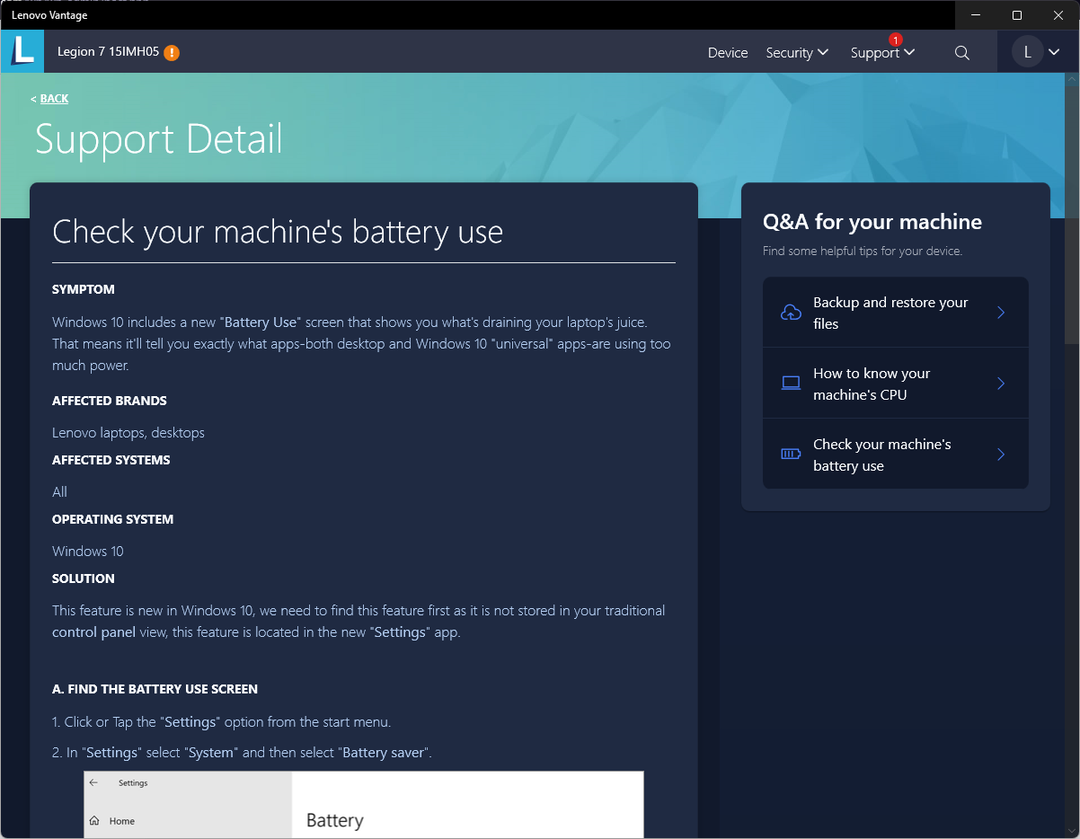
Einige argumentieren, dass es auch den Akku ruinieren könnte, wenn Sie Ihren Laptop den ganzen Tag am Stromnetz angeschlossen lassen. Computerhersteller wie Acer und Asus empfehlen, den Akku zu entfernen, wenn er nicht verwendet wird. Dell gibt jedoch an, dass es kein Problem gibt, Ihren Laptop ständig angeschlossen zu lassen.
Kann das Trennen Ihres Laptops ihn beschädigen?
Nein, das Trennen Ihres Laptops von der Ladung ist das, wofür er entwickelt wurde. Laptops sollten keine Probleme haben, zwischen Akku und Hauptstrom zu wechseln, sodass Benutzer ihren PC unterwegs mitnehmen können.
Was kann ich tun, wenn mein Computer nur funktioniert, wenn er angeschlossen ist?
1. Reinigen Sie Ihren Akku
Wenn Sie einen abnehmbaren Akku haben oder Ihren Akku leicht von innen herausnehmen können, nehmen Sie ihn heraus und wischen Sie ihn vorsichtig mit einem sauberen Tuch ab. Verwenden Sie ein wenig Reinigungsalkohol, um das Tuch zu befeuchten und den Akku und den Computer zu reinigen.
Wenn sich Staub oder Schmutz im Laptop oder um den Akku angesammelt hat, kann dies zu Problemen führen, wenn der Akku nicht richtig funktioniert.
2. Töte statische Energie
-
Stromausfall dein Laptop.
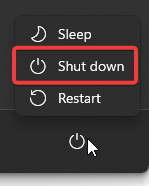
- Trennen Ihr Ladegerät und alle USBs.
- Ablösen Ihre Batterie bzw trennen das Batteriekabel, wenn Ihre Batterie eingebaut ist.
- Halten den Netzschalter für 30 Sekunden bis 1 Minute.
- Verbinden Sie sich erneut Ihre Batterie.
- Schalten Sie Ihren Laptop ein, ohne dass das Ladegerät angeschlossen ist.
Dadurch wird die Energie Ihres Laptops vollständig entzogen. Wenn Sie den Akku wieder anbringen und wieder einschalten, sollte Ihr Laptop in der Lage sein, den Akku zu erkennen und ihm die benötigte Energie zuzuführen.
3. Akkutreiber deinstallieren und neu installieren
- Klicke auf Start, suchen Gerätemanager dann schlagen Eingeben.

- Klicke auf Batterien.

- Klicken Sie mit der rechten Maustaste auf den ersten Batterietreiber und wählen Sie ihn aus Gerät deinstallieren.
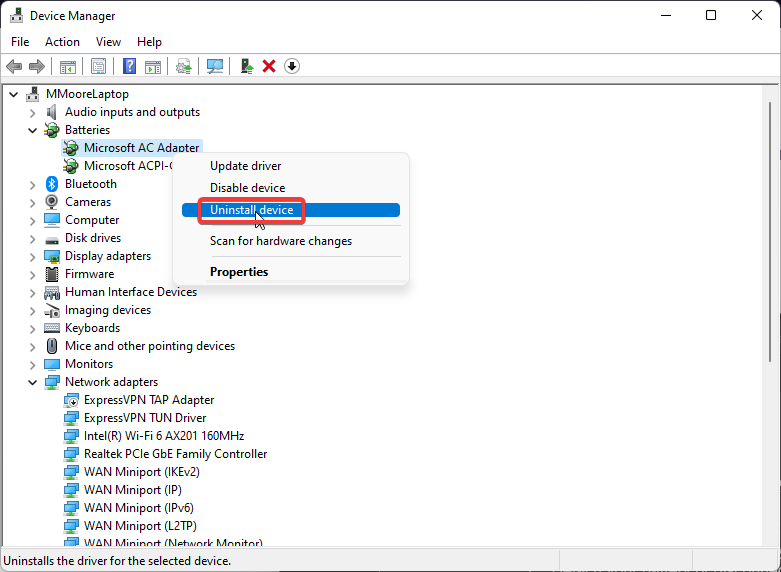
- Wählen Deinstallieren nochmal.
- Wiederholen Sie die Schritte 3 und 4 für alle anderen Treiber in der Batterien Abschnitt.
- Neu starten dein Laptop. Die Treiber werden beim Einschalten neu installiert.
Wenn einer Ihrer Akkutreiber beschädigt oder nicht richtig installiert ist, funktioniert Ihr Laptop nur, wenn er an das Wechselstromladegerät angeschlossen ist. Das Deinstallieren und anschließende Neuinstallieren Ihrer Batterietreiber behebt alle Probleme mit den Treibern und löst somit das Problem.
Meistens werden die generischen Treiber für die Hardware und Peripheriegeräte Ihres PCs vom System nicht richtig aktualisiert. Es gibt wesentliche Unterschiede zwischen einem generischen Treiber und einem Treiber des Herstellers.Die Suche nach der richtigen Treiberversion für jede Ihrer Hardwarekomponenten kann mühsam werden. Aus diesem Grund kann Ihnen ein automatisierter Assistent helfen, Ihr System jedes Mal mit den richtigen Treibern zu finden und zu aktualisieren, und wir empfehlen dies dringend DriverFix. So geht's:
- Laden Sie DriverFix herunter und installieren Sie es.
- Starten Sie die Software.
- Warten Sie auf die Erkennung all Ihrer fehlerhaften Treiber.
- DriverFix zeigt Ihnen jetzt alle Treiber an, die Probleme haben, und Sie müssen nur diejenigen auswählen, die Sie beheben möchten.
- Warten Sie, bis die App die neuesten Treiber heruntergeladen und installiert hat.
- Neu starten Ihrem PC, damit die Änderungen wirksam werden.

DriverFix
Sorgen Sie dafür, dass die Treiber Ihrer PC-Komponenten perfekt funktionieren, ohne Ihren PC zu gefährden.
Besuche die Website
Haftungsausschluss: Dieses Programm muss von der kostenlosen Version aktualisiert werden, um bestimmte Aktionen auszuführen.
4. Deaktivieren und aktivieren Sie die ACPI-konforme Steuermethode Batterie
- Klicke auf Start, suchen Gerätemanager, und schlagen Eingeben.

- Klicke auf Batterien.

- Klicken Sie mit der rechten Maustaste auf Batterie mit Microsoft ACPI-konformer Steuerungsmethode und auswählen Gerät deaktivieren.
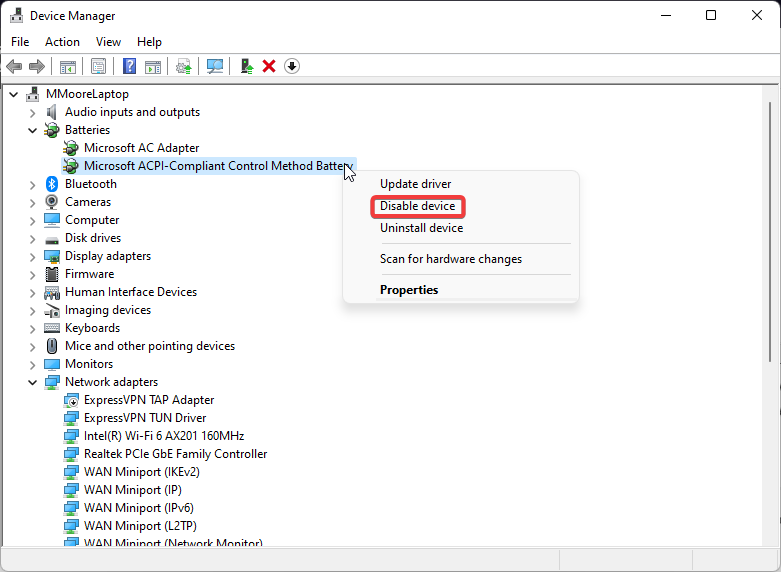
- Klicken Sie nach ein paar Minuten mit der rechten Maustaste auf Batterie mit Microsoft ACPI-konformer Steuerungsmethode und auswählen Gerät aktivieren.
Expertentipp:
GESPONSERT
Einige PC-Probleme sind schwer zu lösen, insbesondere wenn es um beschädigte Repositories oder fehlende Windows-Dateien geht. Wenn Sie Probleme haben, einen Fehler zu beheben, ist Ihr System möglicherweise teilweise defekt.
Wir empfehlen die Installation von Restoro, einem Tool, das Ihren Computer scannt und den Fehler identifiziert.
klicken Sie hier herunterzuladen und mit der Reparatur zu beginnen.
Sie werden feststellen, dass das Batteriesymbol in der Taskleiste Ihres Laptops verschwindet und wieder erscheint, während Sie diesen Schritt ausführen. Durch Deaktivieren und erneutes Aktivieren dieses Akkugeräts werden die Energieschemas auf Ihrem Gerät zurückgesetzt. Wenn diese Lösung nicht funktioniert hat, versuchen Sie den nächsten Schritt.
- AMDRSServ.exe: Was ist das und wie kann man es in 7 einfachen Schritten beheben
- 0x00000b11: So beheben Sie diesen Fehler unter Windows 10 und 11
- Lenovo Laptop Black Screen: So beheben Sie das Problem in 5 Schritten
5. Aktualisieren Sie Windows
- Klicke auf Start und öffne Einstellungen (oder drücke Windows + ICH).
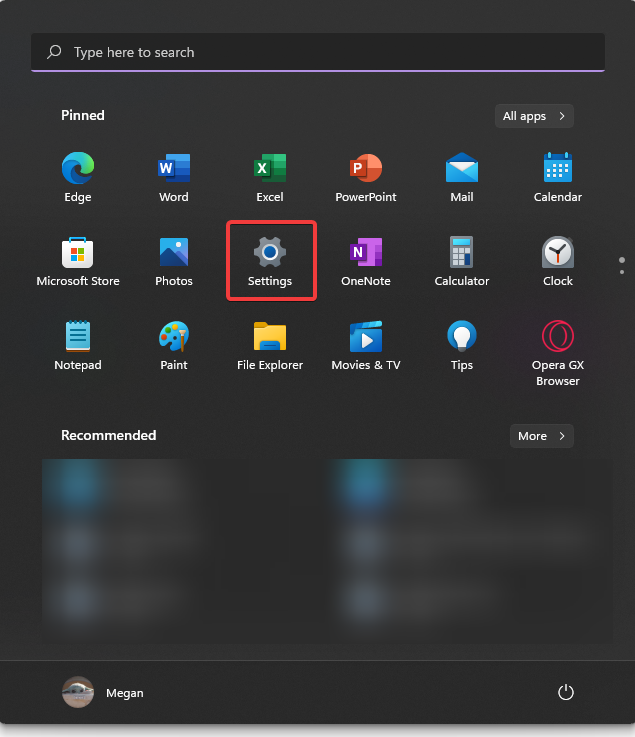
- Klicke auf Windows Update Dann Auf Updates prüfen.
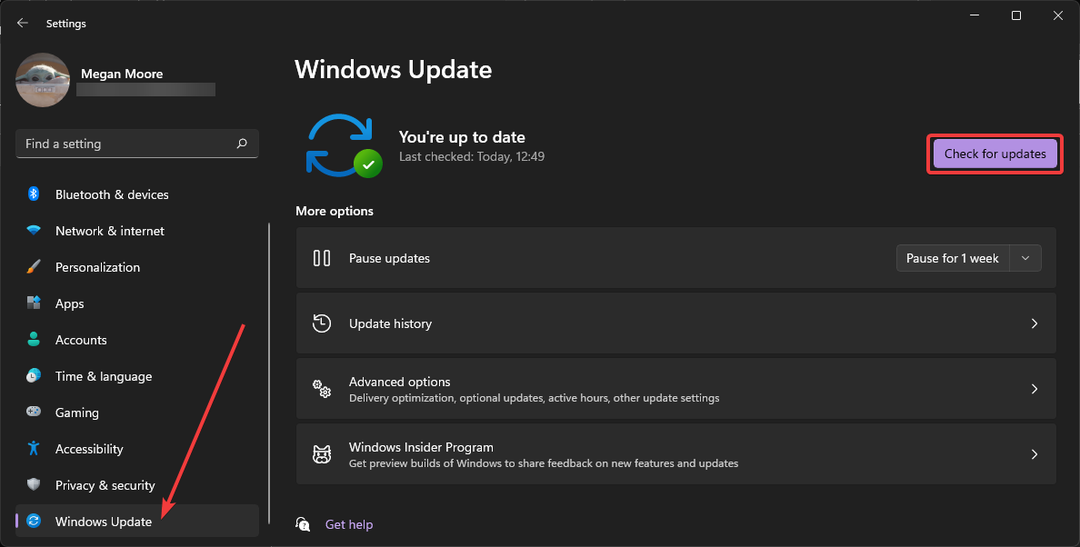
- Folgen Sie den Anweisungen, um Ihren Laptop zu aktualisieren.
Eine veraltete Version von Windows kann zu Akkuproblemen führen. Achten Sie darauf, Ihr Gerät auf dem neuesten Stand zu halten, um Probleme zu vermeiden.
6. Kalibrieren Sie Ihren Akku
Wenn der Akku Ihres Laptops nicht richtig kalibriert ist, kann es vorkommen, dass er sich zu unerwarteten Zeiten ausschaltet, wenn er nicht angeschlossen ist. Dies liegt daran, dass Ihr Laptop denkt, dass es bei 40 % liegt, obwohl es tatsächlich bei 2 % liegen könnte.
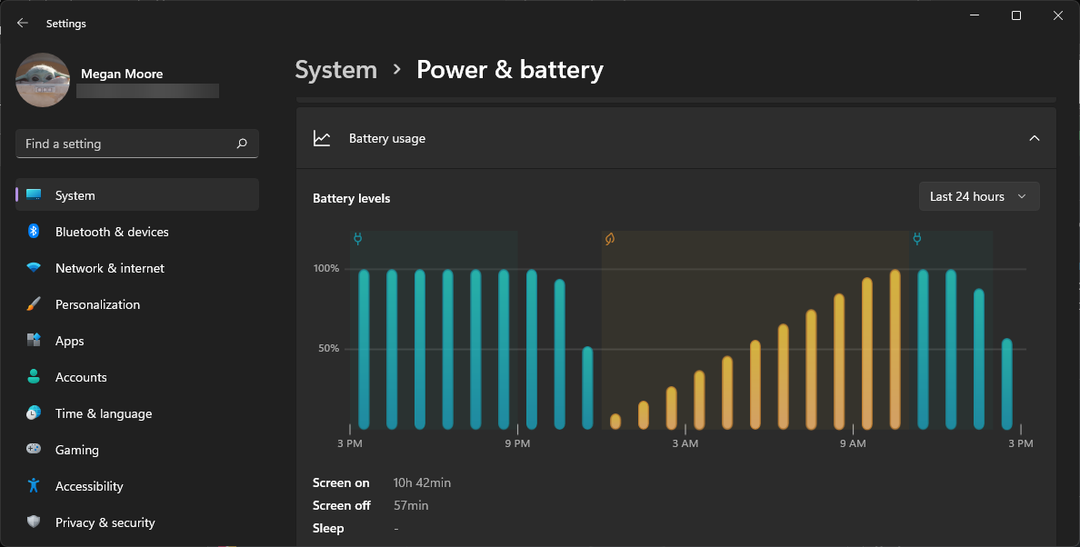
Je nach Marke des Laptops gibt es verschiedene Methoden, um Ihren Akku zu kalibrieren. Am einfachsten ist es, den Akku von 100 % bis fast leer zu betreiben und ihn dann anzuschließen, um ihn wieder auf 100 % aufzuladen. Dadurch erhalten Sie eine genauere Ablesung der Akkukapazität Ihres Laptops.
Einige Computerhersteller bieten eine Möglichkeit, den Akku zu kalibrieren, die im Handbuch Ihres Laptops oder in den Dateien zu finden ist.
7. Ersetzen Sie Ihre Batterie
Wenn alles andere fehlschlägt und Sie alles versucht haben, Ihr Laptop aber immer noch nur funktioniert, wenn er angeschlossen ist, kann dies ein starker Hinweis darauf sein, dass Sie einen neuen Akku benötigen. Glücklicherweise ist es relativ einfach, den Akku Ihres Laptops auszutauschen und kann zu Hause durchgeführt werden.
Finden Sie online einen Ersatzakku, der mit der Modellnummer Ihres Laptops kompatibel ist. Schalten Sie Ihren Laptop aus und trennen Sie ihn vom Ladegerät, bevor Sie ihn verwenden. Wenn Sie einen abnehmbaren Akku haben, ist der Austausch ein Kinderspiel. Bei internen Batterien benötigen Sie jedoch möglicherweise ein paar einfache Werkzeuge, um darauf zugreifen zu können.
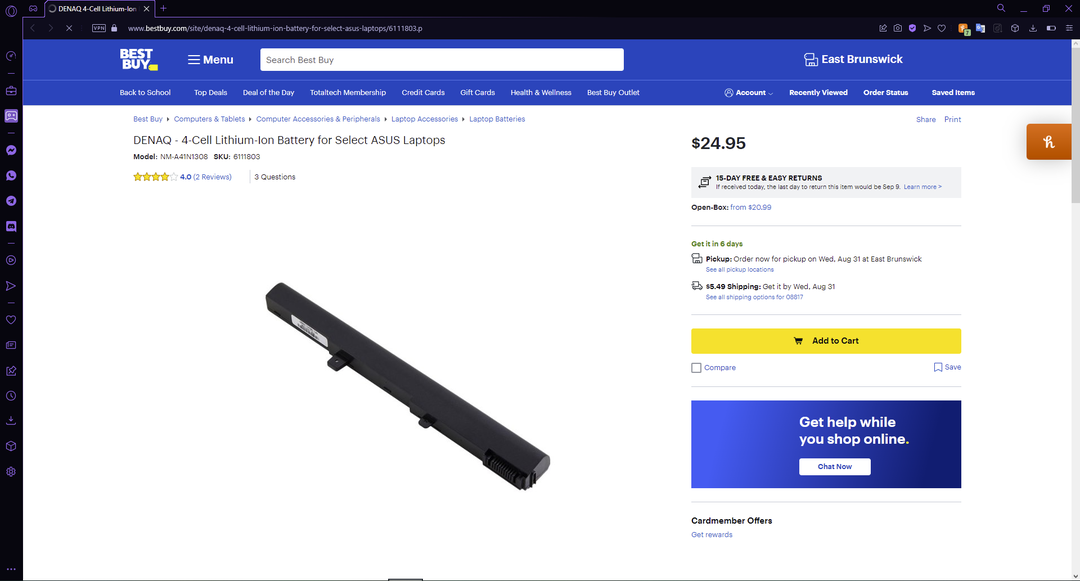
Schrauben Sie die alte Batterie vorsichtig heraus und lösen Sie sie von der Hauptplatine. Stellen Sie sicher, dass der neue Akku frei von Staub ist, bevor Sie ihn vorsichtig einsetzen und mit dem Motherboard verbinden. Sobald alles sicher ist, starten Sie Ihren Laptop und prüfen Sie, ob das Problem dadurch behoben wurde.
Woher weiß ich, ob mein Laptop-Akku ausgetauscht werden muss?
In einigen Fällen teilt Windows Ihnen mit, wann es Zeit ist, den Akku auszutauschen. Eine Warnung wie erwägen sie den Austausch der Batterie wird auftauchen. Ihr Laptop kann auch plötzlich heruntergefahren werden, selbst wenn es keinen Hinweis darauf gibt, dass Ihre Akkuleistung niedrig ist.
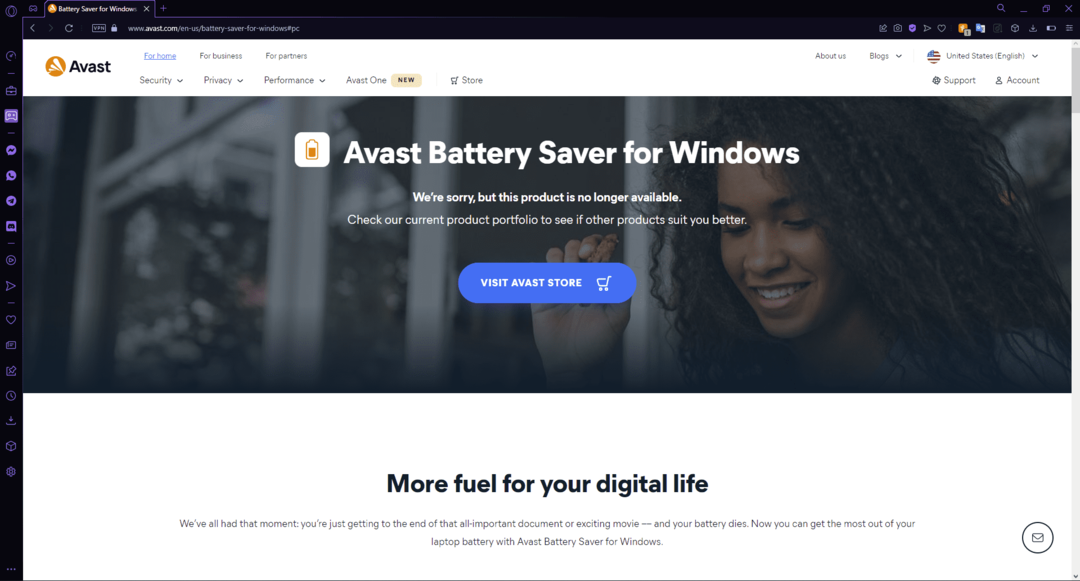
Es sind auch einige Tools von Drittanbietern verfügbar, die den Benutzern den Status ihres Akkus und seine Kapazität mitteilen. Wenn Sie eine Liste unserer Top-Picks für möchten Tools, um den Zustand Ihres Laptop-Akkus zu überprüfen, wir haben Vorschläge dafür.
Hoffentlich hat Ihnen eine der oben genannten Lösungen geholfen, Ihren Laptop zu reparieren, wenn er nur funktioniert, wenn er angeschlossen ist. Sehen Sie sich unseren Leitfaden für an Tipps und Tricks zur Verbesserung der Akkulaufzeit. Teilen Sie uns in den Kommentaren mit, welcher Schritt für Sie funktioniert hat oder ob Sie Vorschläge für andere Lösungen haben.
Haben Sie immer noch Probleme? Beheben Sie sie mit diesem Tool:
GESPONSERT
Wenn die obigen Ratschläge Ihr Problem nicht gelöst haben, können auf Ihrem PC tiefere Windows-Probleme auftreten. Wir empfehlen Herunterladen dieses PC-Reparatur-Tools (auf TrustPilot.com als „Großartig“ bewertet), um sie einfach anzusprechen. Klicken Sie nach der Installation einfach auf die Scan starten Taste und drücken Sie dann auf Alles reparieren.


